Independientemente de las aplicaciones de escritorio o las aplicaciones móviles, ahora hay muchas aplicaciones que pueden poner un borde al video. Este artículo le presentará cómo colocar un borde en un video en dos dispositivos diferentes de manera fácil y rápida. Si está buscando formas de agregar un borde a un video, simplemente lea la publicación.
Es posible que vea muchos videos con bordes en las principales redes sociales. Estos videos con bordes tienden a llamar mejor la atención de las personas. Si desea agregar un borde al video pero no sabe cómo hacerlo, este artículo le brindará una introducción específica. Si quieres hacer un video atractivo, MiniTool MovieMaker es una excelente opción.
Cómo poner un borde en un video en Windows
Puede usar EaseUS Video Editor para colocar bordes en videos en Windows. Esta aplicación proporciona a los usuarios una variedad de bordes, lo cual es conveniente para que los usuarios hagan videos más maravillosos.
Además, también puede ayudarlo a agregar filtros, transiciones, superposiciones y otros efectos visuales para que su video sea único.
No hay duda de que esas herramientas de edición de video básicas y avanzadas también están incluidas en este software, como el eliminador de marcas de agua, la fusión de videos, el recortador de videos, el rotador de videos, el controlador de velocidad de video, etc.
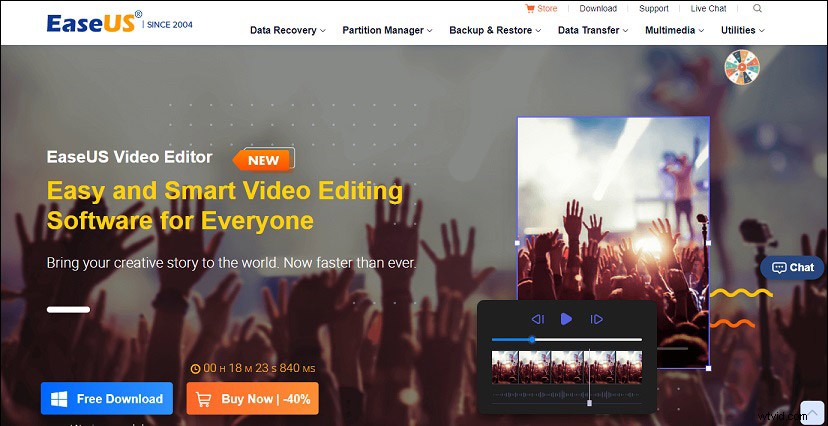
A continuación, echemos un vistazo a cómo usar la aplicación Poner borde en video para agregar bordes de video.
Paso 1. Inicie EaseUS Video Editor y seleccione la relación de aspecto que necesita.
Paso 2. Haz clic en Importar , elija y coloque el video que necesita importar en la biblioteca de medios y arrástrelo a la línea de tiempo.
Paso 3. Haz clic en Superposición y elige el Marco opción. Puede seleccionar el borde que desee y arrastrarlo a la pista.
Paso 4. Cambia la duración de la superposición en la línea de tiempo. Una vez finalizado, puede ver si el video cumple con sus expectativas en la ventana de vista previa. Si está satisfecho, haga clic en Exportar botón para mantener el video editado en su dispositivo.
Cómo poner un borde en un video en Mac
Creo que la mayoría de las personas no son ajenas a iMovie, la aplicación de edición de video multifuncional integrada en Mac. iMovie no solo puede agregar un borde a su video, sino que también puede configurar el color del borde de manera flexible según sus requisitos.
iMovie tiene muchas similitudes con otros editores de video. Puede ayudarlo a dividir videos, fusionar videos, agregar marcas de agua, separar audio y más. Además, puede compartir sus videos directamente en las principales plataformas de redes sociales.
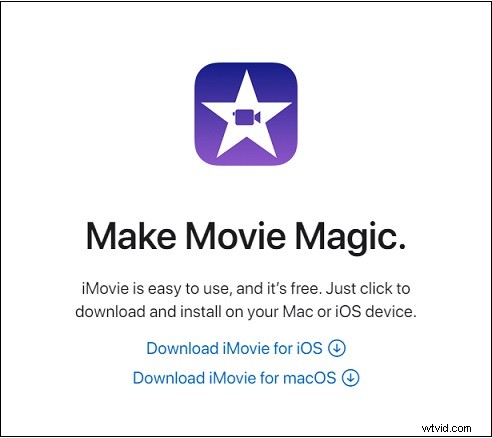
Entonces, ¿cómo poner un borde en un video en iMovie?
Paso 1. Inicie iMovie, luego lleve el video a la línea de tiempo.
Paso 2. Encuentra el fondo opción, luego elija el borde que desee y agréguelo a la pista de superposición de iMovie.
Paso 3. Haz clic en Configuración de superposición de video botón, puede usar efectos especiales para el video, poner música de fondo o hacer otras ediciones.
Paso 4. Después de ver el video editado, si está satisfecho con él, puede guardar sus videos en su Mac.
Conclusión
Esta publicación le brinda dos soluciones confiables sobre cómo colocar un borde en un video en Windows y Mac. Puede elegir uno o ambos según sus necesidades.
